Um einen externen Dienst in ChurchTools Website einzubinden, kannst du das Element Externer Dienst verwenden. Hier zeigen wir dir, wie das genau funktioniert.
1. Seite aufrufen #
Klicke im Inhaltsmenü erst auf Seiten (1). Wähle anschließend die Seite aus, in der du den Dienst einbinden möchtest (2).
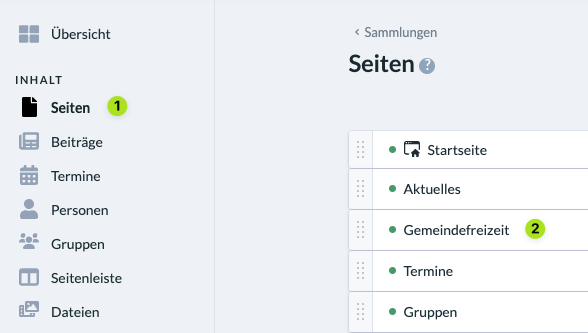
2. Element hinzufügen #
Wechsle im Bearbeitungsmenü zum Reiter Seiteninhalt (3). Klicke in das Editor-Feld und auf das +-Symbol (4) zum Hinzufügen eines neues Elements. Wähle Externer Dienst (5) aus.
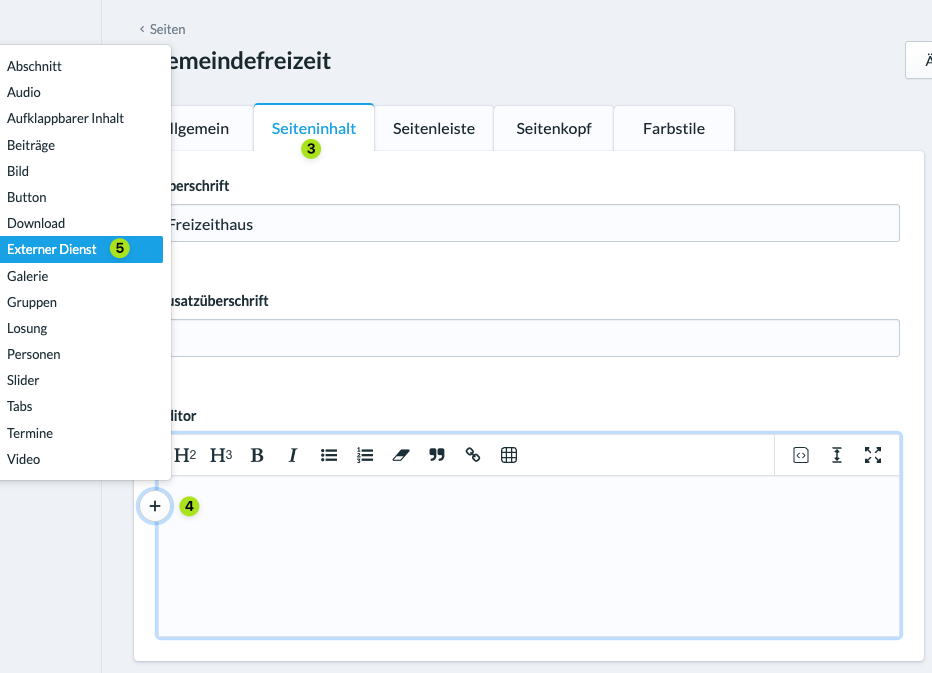
3. Service auswählen #
Über die kleine Pfeiltaste (6) öffnest du die Liste der angebotenen Dienste (7) und wählst einen daraus aus.
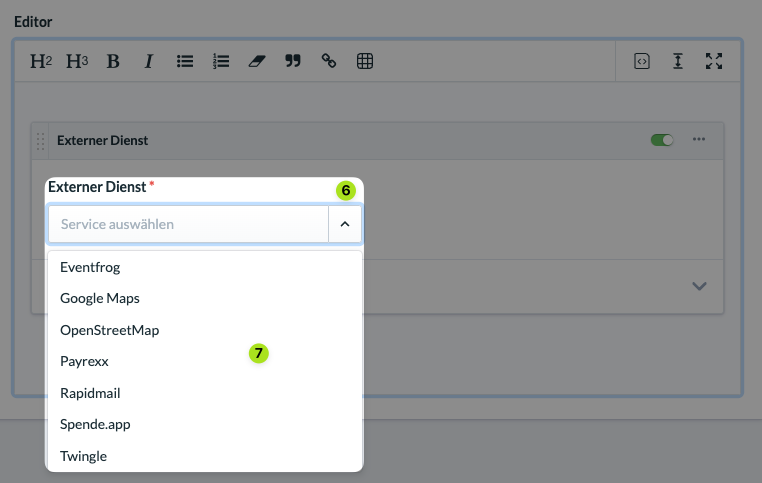
4. Einbettungscode hinterlegen #
Abschließend stellst du für das Element deine Parameter ein und hinterlegst den Einbettungscode von der Website des Anbieters. Sollte es keinen Einbettungscode geben, hinterlegst du hier die URL der Unterseite des einzubettenden Dienstes.
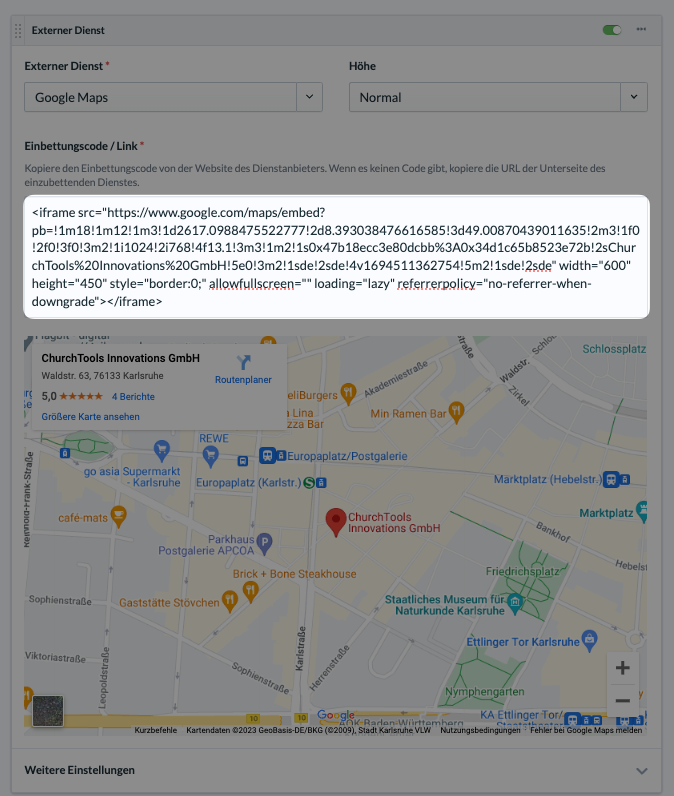
5. Speichern und veröffentlichen #
Abschließend speicherst du deine Änderungen und veröffentlichst sie.

